Como editar rodapé no WordPress em 3 etapas fáceis?
Publicados: 2022-07-16Iniciantes que começaram recentemente a aprender a construir sites WordPress muitas vezes não sabem como editar rodapé no WordPress. Eles nem sabem como usar o espaço do rodapé de forma eficiente para criar um site WordPress impactante.
Existem várias maneiras diferentes pelas quais iniciantes ou administradores da Web podem usar com eficiência o espaço do rodapé. Como você pode adicionar links à sua página de política de privacidade, termos e condições, adicionar links ou ícones de mídia social, um link da página Sobre e muito mais.
Ou você pode remover a linha da marca WordPress “ Proudly Powered by WordPress “ . Seja qual for o motivo, neste artigo, informaremos como editar rodapé no WordPress usando o método passo a passo.
Mas antes de começarmos diretamente as etapas, primeiro vamos esclarecer alguns pontos básicos nos rodapés do WordPress.
O que é um rodapé do WordPress?
Um rodapé do WordPress é a área ou espaço inferior após o conteúdo do corpo do site principal. Não é muito diferente do cabeçalho; você encontrará um rodapé em todas as páginas do seu site.
Como está na parte inferior da sua página, muitos iniciantes geralmente ignoram essa área específica, mas existem muitas maneiras diferentes de usá-la para ajudar seus visitantes e aprimorar o SEO do seu site.
Veja, é assim que nosso rodapé se parece e como ele ajuda milhares de nossos visitantes.
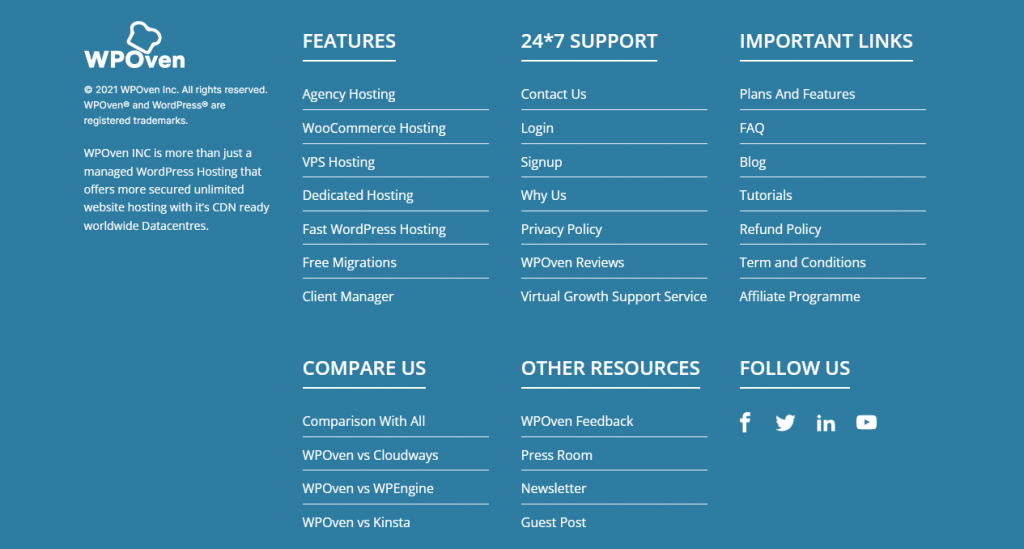
A maioria dos sites usa a área de rodapé para exibir alguns links importantes para a política de privacidade e links para as páginas importantes do site.
A maioria dos temas do WordPress vem com uma área de widget de rodapé personalizável, na qual você pode facilmente adicionar widgets diferentes, adicionar/remover links, adicionar trechos de código e até mesmo criar um rodapé totalmente personalizado para cada página do site.
No WordPress, você verá que o rodapé tem um arquivo separado chamado footer.php disponível que será carregado com todas as páginas do seu site. Isso significa que qualquer alteração ou personalização que você fizer no rodapé refletirá em todas as páginas do seu site.
Por que é importante saber “Como editar o rodapé no WordPress?”
Como a seção de rodapé aparecerá em todas as páginas do seu site, você não pode simplesmente ignorar essa área ou desperdiçá-la colocando links irrelevantes e textos padrão do seu tema instalado. Portanto, confira os principais motivos pelos quais você deve considerar editar o rodapé no WordPress:
- Você pode aproveitar a seção de rodapé do seu site para colocar os links mais importantes que você não conseguiu colocar no cabeçalho.
- A seção de rodapé ajuda a aumentar o poder da sua marca e fornece uma boa impressão do seu site a longo prazo.
- Em vez de colocar links inúteis ou irrelevantes ou simplesmente deixar seu rodapé completamente em branco, você pode adicionar o logotipo do seu site junto com uma breve introdução do seu negócio/marca ou slogan, para que seus visitantes se acostumem e o reconheçam facilmente quando possível.
- Considerando a perspectiva de SEO, editar o rodapé do seu site também é muito importante. Como a seção de rodapé aparecerá em cada página do seu site, quaisquer links que você colocar na seção de rodapé serão tratados como links para todo o site. Portanto, você deve tentar colocar links de qualidade que sejam relevantes para o seu site, evitar links internos, bem como escolher um texto âncora que mostre a marca, e também evitar o excesso de palavras-chave.
Portanto, você deve editar sua seção de rodapé depois de instalar um tema WordPress. Felizmente, muitos dos temas do WordPress agora vêm com uma opção de edição, através da qual os usuários podem personalizar facilmente a seção de rodapé sem adicionar trechos de código no arquivo footer.php manualmente.
Como todos sabemos, fazer alterações no arquivo footer.php é arriscado e, se algo der errado ao adicionar código, pode danificar completamente seu site.
Vários métodos para editar rodapé no WordPress
Não importa se você está usando um tema gratuito ou premium, editar o rodapé no WordPress não requer nenhum plugin pago ou algumas habilidades especiais. Se você tem apenas conhecimento básico de codificação, pode editar facilmente o footer.php no próprio painel do WordPress. Mas, como já mencionamos na seção acima, pode ser altamente arriscado, portanto, não recomendamos que você tente esse método.
No entanto, existem outros métodos disponíveis através dos quais você pode editar facilmente o rodapé do WordPress e também são livres de riscos. Portanto, neste post, informaremos como editar o rodapé no WordPress usando os seguintes métodos:
- Usando a ferramenta de edição padrão do WordPress
- Usando um plugin do WordPress para editar o rodapé.
- Usando widgets do WordPress.
Como já dissemos no início desta seção, você não precisa ter plugins pagos do WordPress para editar o rodapé, portanto, usaremos os plugins gratuitos que farão o trabalho exatamente da mesma forma. No entanto, se o dinheiro não for sua principal preocupação e você puder investir em plugins premium de edição de rodapé, também poderá usá-lo.
Alguns métodos sobre como editar rodapé no WordPress
Agora, deixe-nos alguns dos métodos com a ajuda dos quais você pode editar o rodapé no WordPress:
1. Como editar rodapé no WordPress usando o WordPress Customizer?
Como já mencionamos na seção anterior, a maioria dos temas agora oferece uma opção de edição com a qual os usuários podem editar facilmente a seção de rodapé de seu site. Da mesma forma, o próprio WordPress possui uma opção de personalizador de tema padrão que você encontrará no painel do WordPress.
Com a ajuda desta opção de personalizador de temas no WordPress, você não apenas editará a seção de rodapé, mas também poderá personalizar a aparência geral do seu site, sua seção de cabeçalho, alterar o título, adicionar o logotipo do site etc.
É tratado como um dos métodos mais fáceis de usar e sem riscos através dos quais você pode editar seu site.
Então, vamos ver como você pode editar o rodapé usando o personalizador de temas do WordPress.
Mas antes de prosseguirmos diretamente para as etapas, estamos tomando o tema gratuito mais popular “ Astra ” como exemplo. Você também encontrará uma opção extra para personalização neste tema WordPress gratuito específico.
Passo 1: Primeiro faça o login no seu painel do WordPress .
Passo 2: No lado esquerdo do seu painel do WordPress, procure por Aparência > Personalizar , conforme mostrado na imagem abaixo:
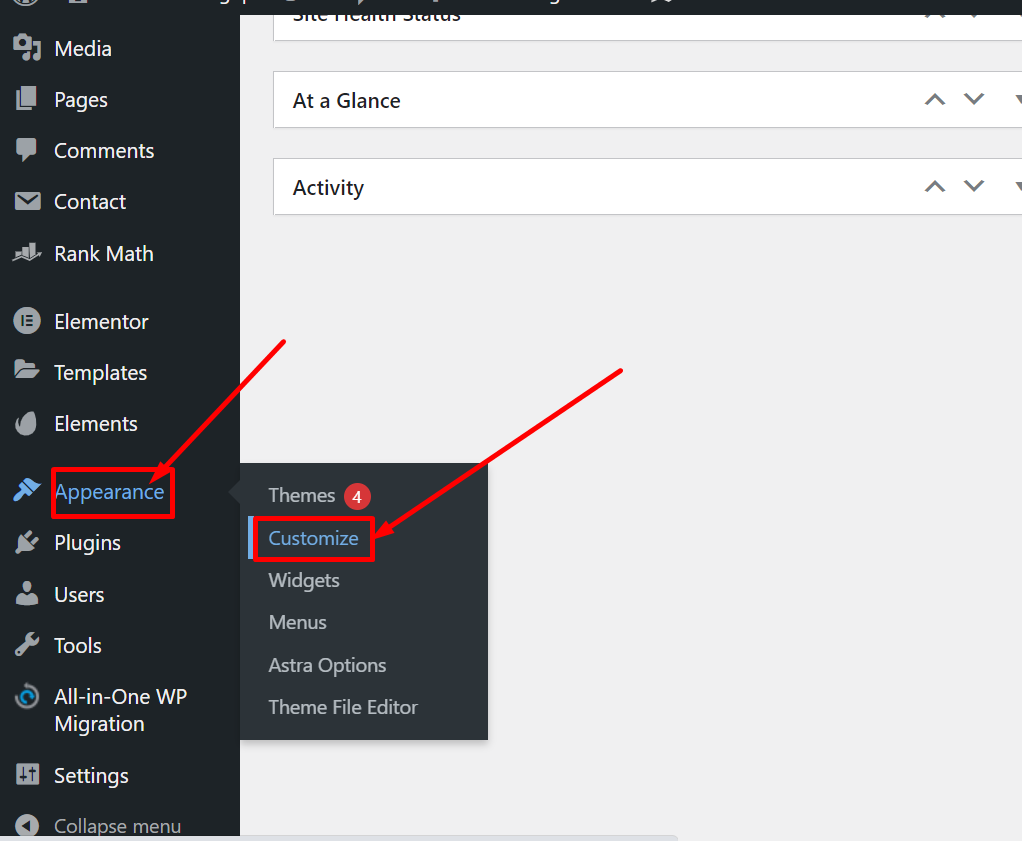
Depois disso, uma página de personalização do site será carregada na qual você poderá ver várias opções disponíveis, conforme mostrado na imagem abaixo:
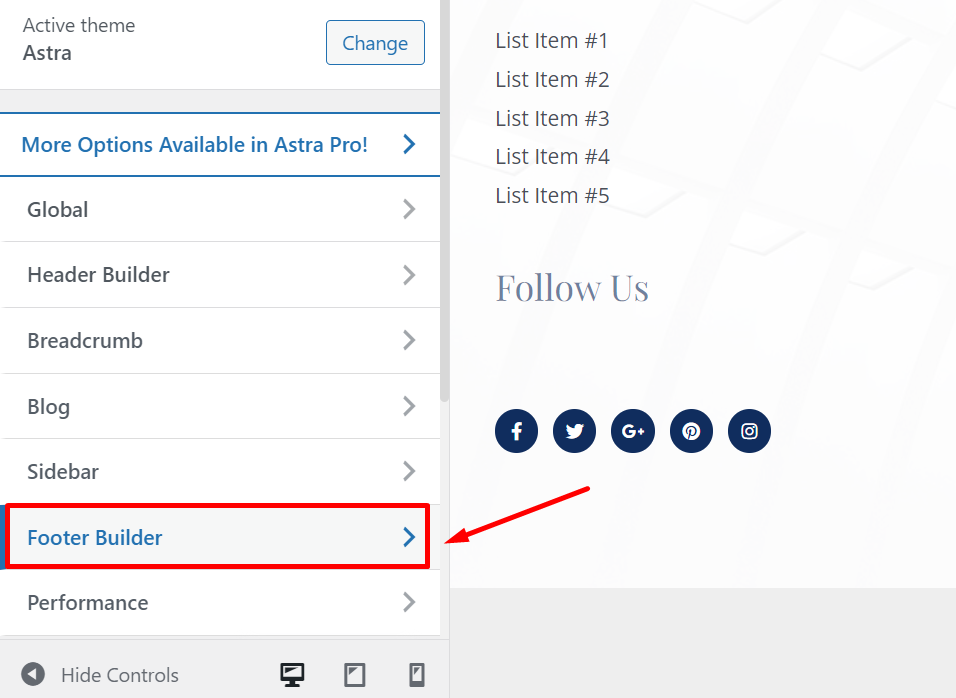
Passo 3: Agora você pode começar a editar o Rodapé clicando no ” Footer Builder “, onde você encontrará blocos nos quais você deve clicar no sinal “+” e verá várias opções conforme mostrado abaixo:
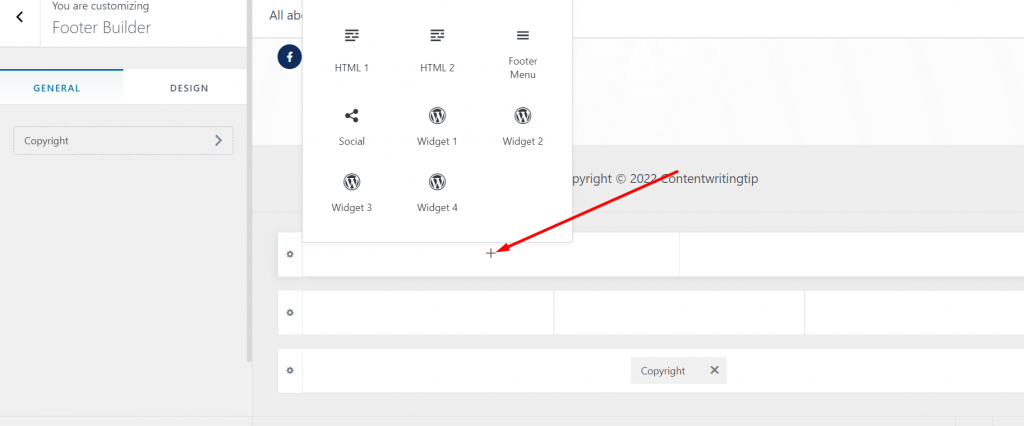
Selecione a opção que desejar, como Widgets, social, footer many ou Html para incorporar nesse bloco específico.
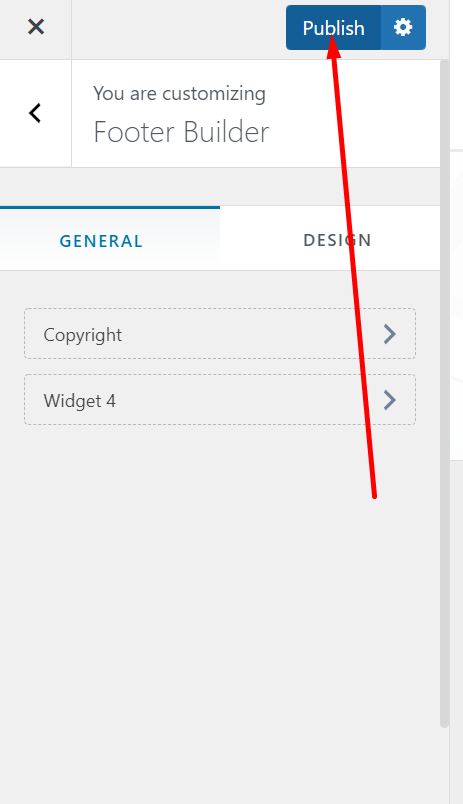
Quando terminar de editar a área do widget, clique no botão publicar para refletir as alterações no site ao vivo
2. Como editar rodapé no WordPress usando plugins?
Às vezes, para obter os resultados desejados na área de rodapé de um site WordPress, você precisa adicionar algumas linhas de código. Isso geralmente ajuda a conectar-se a aplicativos ou plugins de terceiros.
Vamos supor que você precise integrar o Google Analytics ao seu site WordPress e, para isso, adicione trechos de código na área de cabeçalho ou rodapé para rastrear seu site. Então, o método mais fácil de fazer é usar um plugin WordPress chamado “ Inserir Cabeçalhos e Rodapés ”.
Tudo o que você precisa fazer é ir ao seu painel do WordPress> Plugin> Adicionar novo> pesquisar “Inserir cabeçalhos e rodapés”> Instalar> Ativar.
Após ativar o plugin com sucesso, acesse o painel de administração do WordPress > configurações > Inserir Cabeçalhos e Rodapés e agora você pode adicionar códigos na seção “ Scripts no Rodapé ” conforme mostrado na figura abaixo:
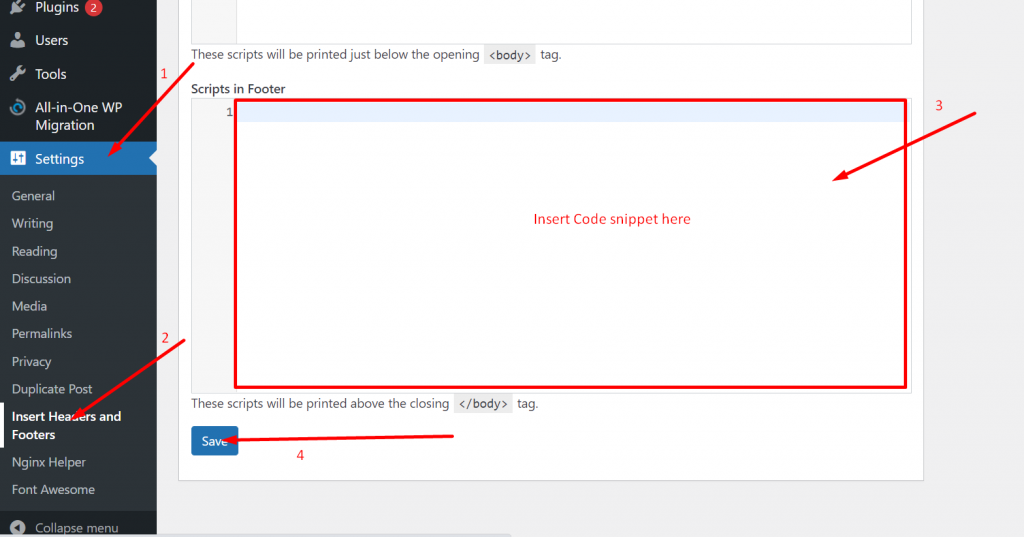
Agora, após adicionar o código, clique no botão Salvar e pronto.
Da mesma forma, também existem outros plugins do WordPress, como o SeedProd, com o qual você pode criar um rodapé personalizado para diferentes páginas do WordPress. Mas lembre-se de aproveitar esses recursos, você precisa comprar uma assinatura premium do plug-in SeedProd.
3. Como Editar o Rodapé no WordPress usando Widget?
Widgets são considerados um dos recursos mais legais do WordPress. Estes são basicamente pequenos blocos com a ajuda dos quais você pode inserir facilmente qualquer tipo de conteúdo, ou seja, imagens, vídeos, códigos HTML, texto, etc., e pode facilmente arrastar e soltar qualquer seção do seu site.
Devido à sua grande popularidade e facilidade de uso, esse recurso é suportado pela maioria dos temas do WordPress e, portanto, permite editar ou personalizar a seção de rodapé do site.
É assim que você pode fazer isso,
Vá para o painel do WordPress > Aparência > widgets > Barra de rodapé seção 1 e clique no sinal “ + ” para escolher os widgets que você gostaria de usar.
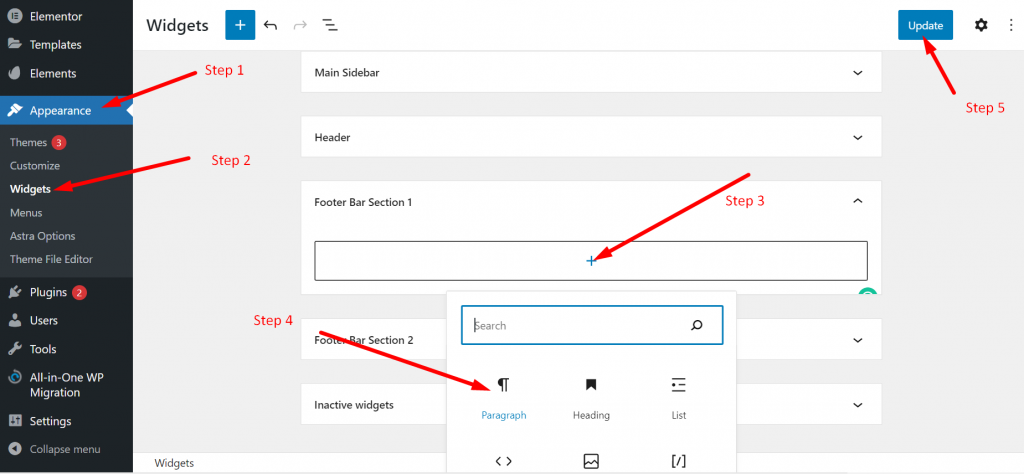
Você pode escolher qualquer um dos widgets disponíveis e quando terminar de editar clique no botão atualizar para salvar as alterações.

Como personalizar ou remover o texto de direitos autorais padrão na seção de rodapé?
Você deve ter notado que depois de instalar o tema WordPress em seu site, um texto de direitos autorais padrão aparece na seção Rodapé. O que estraga a autenticidade do seu site. No entanto, você pode editar ou remover facilmente esse texto com a ajuda do método abaixo:
Como remover “Proudly Powered by WordPress” no rodapé?
Embora existam várias maneiras pelas quais você pode remover ou editar facilmente o texto padrão do rodapé do WordPress. Mas neste blog, mostraremos a maneira mais fácil, conveniente e sem riscos.
A primeira coisa que você precisa fazer é acessar o painel do WordPress > Aparência e clicar em personalizar. O que mostramos na seção anterior deste post. No entanto, caso seu tema não permita editar ou personalizar a seção de rodapé, você pode removê-la ou editá-la editando seu arquivo footer.php , que mostraremos mais adiante.
Neste exemplo, estamos usando o tema Astra WordPress e quando você clicar no botão Personalizar a página ficará assim.
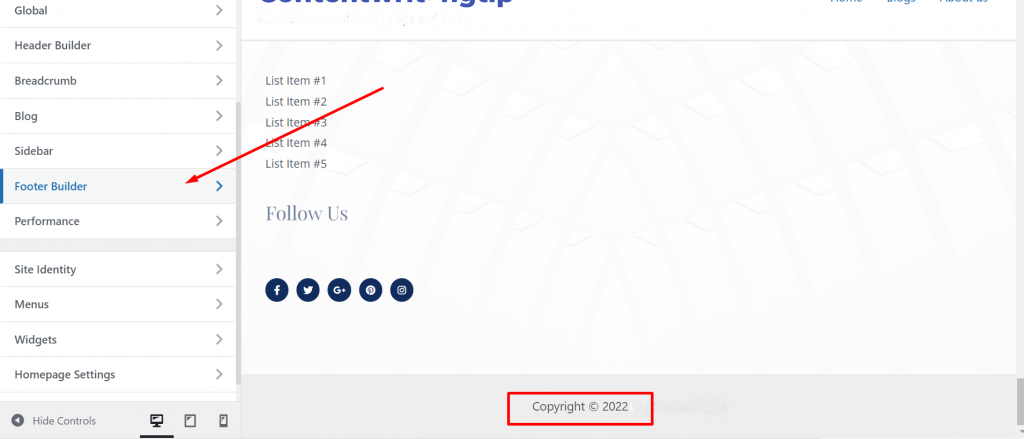
Depois disso, clique no construtor de rodapé como mostrado acima e você terá todas as opções de edição de rodapé mostradas na tela.
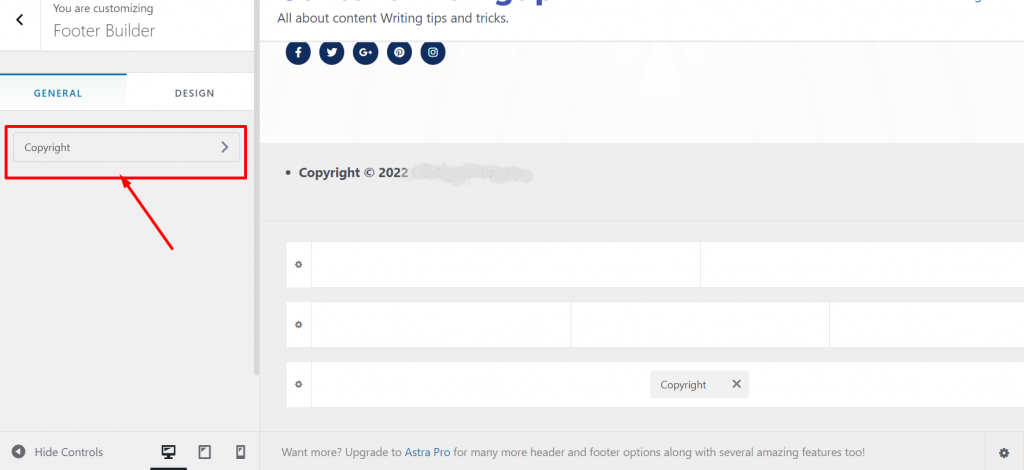
Agora, se você quiser fazer alterações no texto padrão de direitos autorais, poderá alterá-lo através do editor visual, conforme mostrado abaixo, ou se desejar remover completamente a cópia, clique com o botão direito do mouse na marca de cruz, conforme mostrado:
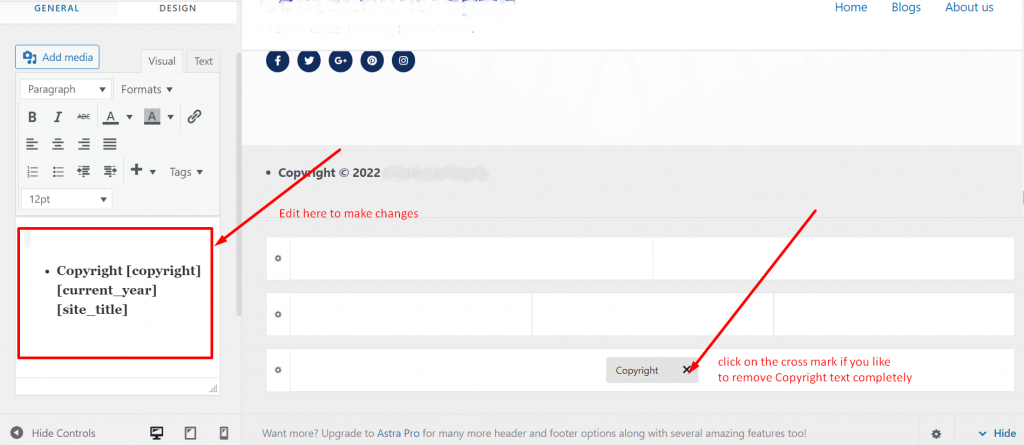
Uma vez feita a edição, clique no botão Publicar e pronto.
Editando o rodapé no WordPress personalizando o arquivo Footer.php
Você pode editar a seção Footer do WordPress por outro método, mas este método requer a edição do seu arquivo footer.php, que pode ser arriscado, então não recomendo que você faça isso. Mas se você não tiver outra opção, também poderá tentar esse método.
Para este método, estamos usando o tema WordPress Twentytwentyone , e o primeiro passo é acessar o painel do WordPress > Aparência > Editor de Temas, conforme mostrado abaixo.
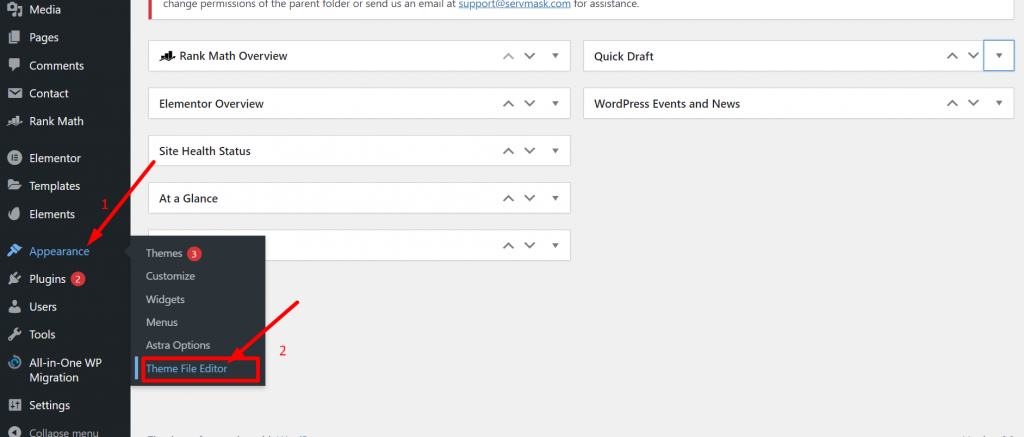
Agora na lista de arquivos do tema, clique em Footer.php como mostra a figura abaixo:
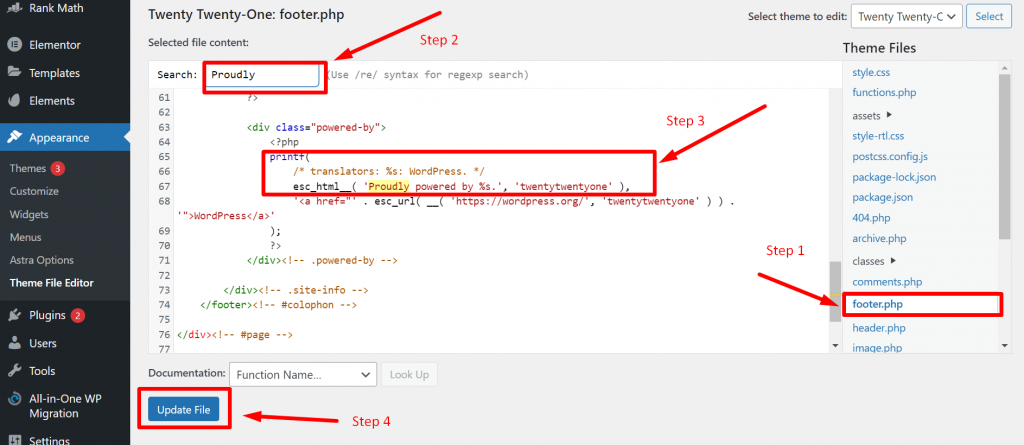
Mas antes de prosseguir, você deve fazer um backup do arquivo para reverter as alterações se algo der errado.
Para isso, copie todo o conteúdo do arquivo footer.php > cole-o em seu Bloco de Notas e salve-o em uma pasta separada.
Volte para a janela footer.php, pressione as teclas Ctrl+F e digite “Orgulhosamente” na caixa de pesquisa.
Agora remova o trecho de código como destacado na imagem acima com o passo 3 de seus códigos footer.php e clique no botão Atualizar arquivo .
Agora você conseguiu remover com sucesso o texto “ Proudly powered by WordPress ” do rodapé do seu site.
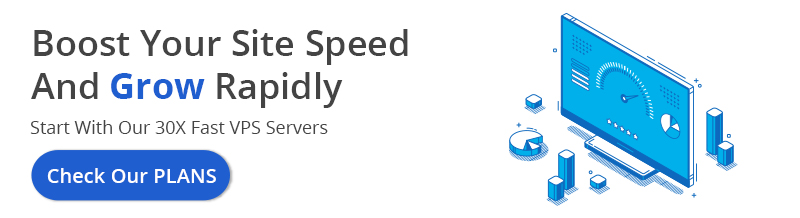
Como adicionar menu de rodapé no WordPress?
Você deve ter notado que em muitas das seções de rodapé do site, eles fornecem links de navegação extras para a seção de rodapé. Esses links de navegação extras são geralmente chamados de menu secundário de um site.
Esses links geralmente não são considerados tão importantes quanto os menus de cabeçalho, mas podem ser benéficos para os usuários. Vamos ver como você pode criar menus de rodapé da maneira mais fácil.
Primeiro, você deve ir ao seu painel do WordPress > Aparência > Menus e clicar no link “ criar um novo menu ” conforme mostrado abaixo:
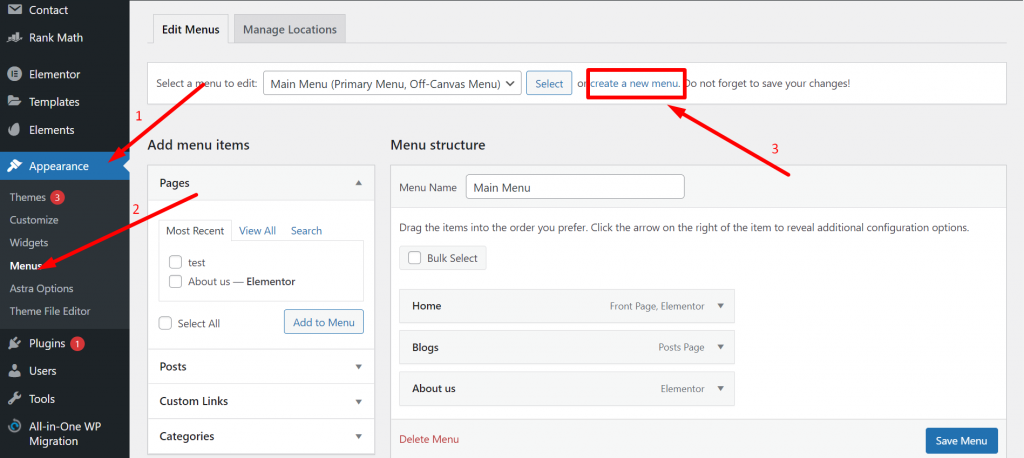
Agora dê o nome do seu novo Menu para que seja fácil identificá-lo.
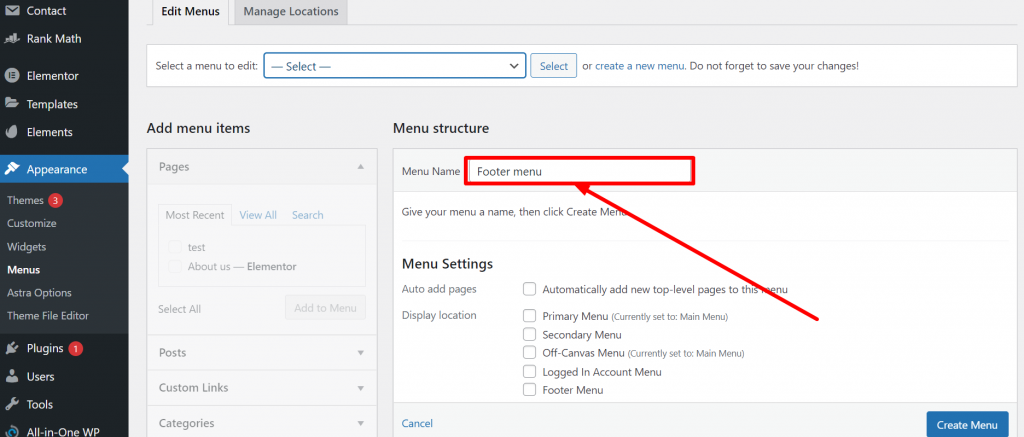
Agora, vamos ver Como editar o menu Rodapé no WordPress? Em Configurações de menu, vá para Local de exibição, marque a caixa Menu de rodapé e clique no botão Criar menu.
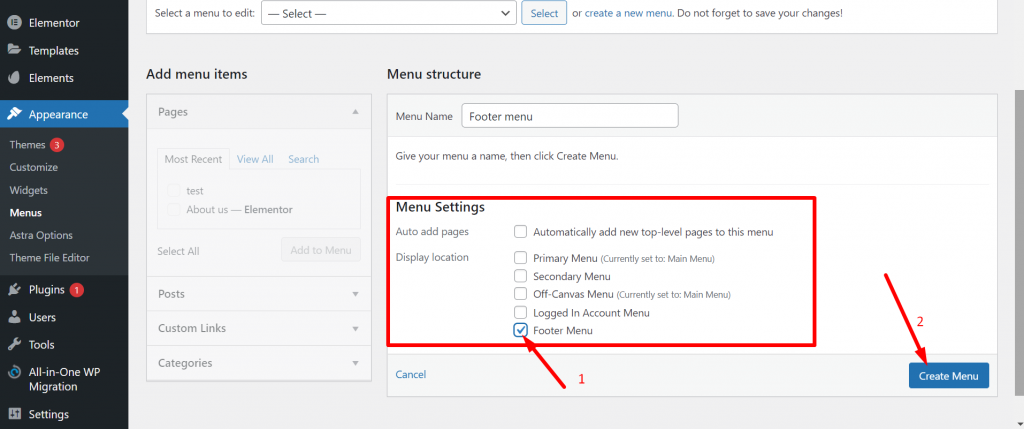
Agora você conseguiu criar o Menu de Rodapé com sucesso, mas ainda não terminou. Você deve escolher os links relevantes para aparecer em seu menu de rodapé. Vá para a seção Adicionar menu e selecione todas as páginas relevantes que você gostaria de adicionar ao menu de rodapé e clique no botão “ Adicionar ao menu ”.
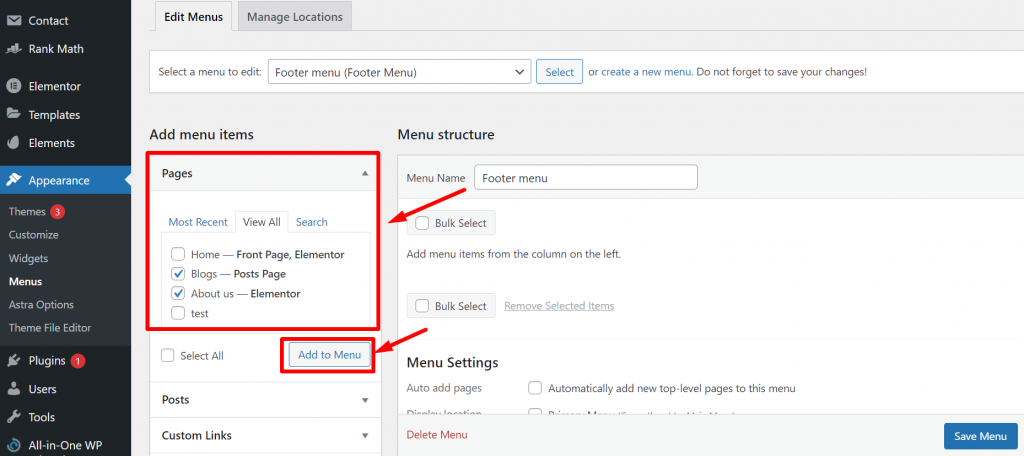
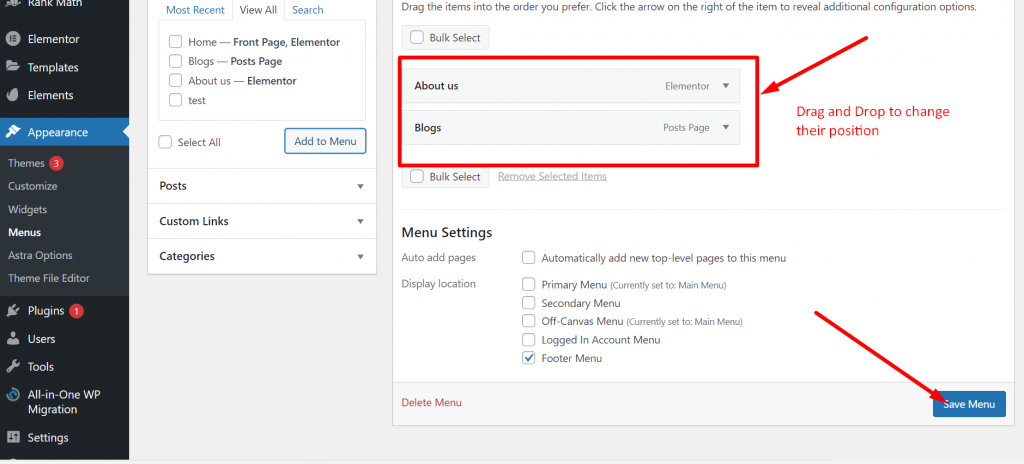
Agora, e se você quiser adicionar um menu existente à seção Rodapé. Para fazer isso, siga estas etapas simples fornecidas abaixo:
Na mesma página do menu, clique na opção Gerenciar locais e clique no link suspenso fornecido ao lado do menu de rodapé, conforme mostrado abaixo:
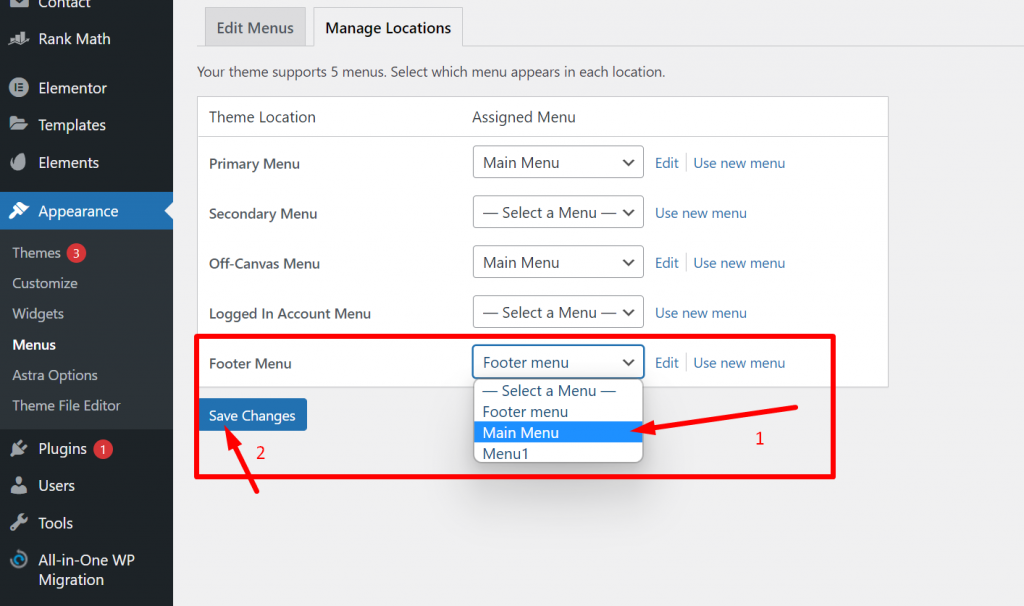
Selecione o menu existente que você gostaria que aparecesse na seção Rodapé quando terminar, clique no botão Salvar alterações e pronto.
Agora, se você quiser colocá-lo na seção Rodapé, vá para Aparência > widgets > Rodapé Widget 1 e clique no sinal “ + ” para selecionar o widget do menu Navegação.
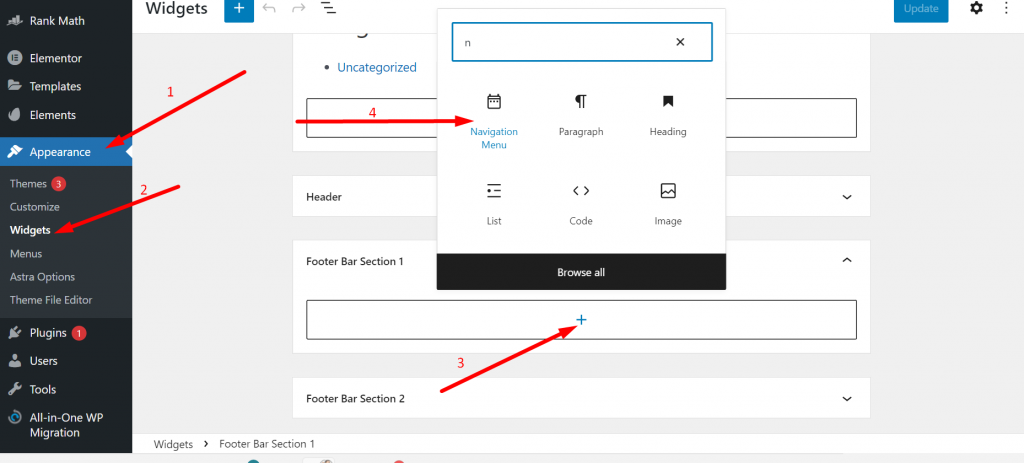
Selecione a opção de menu que deseja mostrar na área do rodapé na opção suspensa.
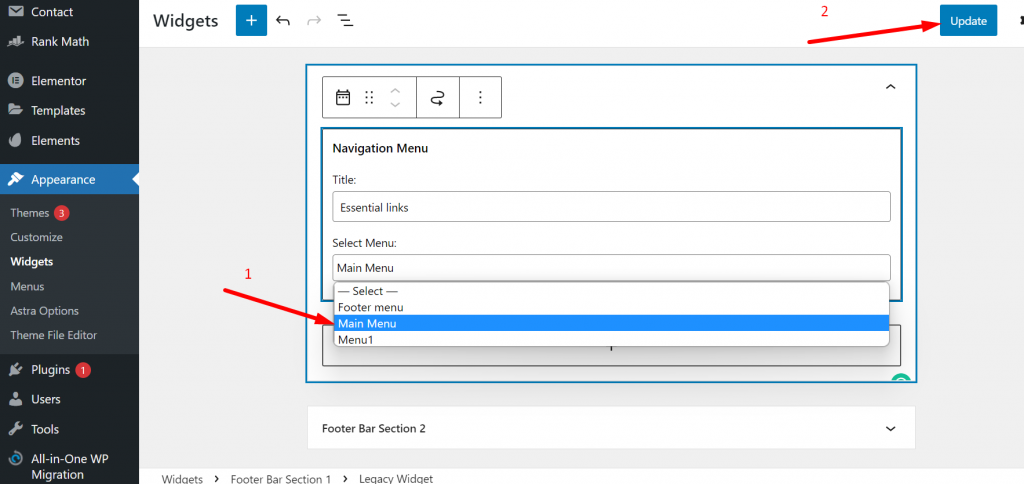
Feito isso, clique no botão atualizar e pronto. Agora seu menu existente começará a aparecer na área de rodapé do seu site WordPress.
Erros que você deve evitar ao editar o rodapé no WordPress
Todos sabemos como um pequeno erro pode prejudicar a reputação do seu site, bem como seu desempenho. Em que ninguém gostaria de comprometer. Portanto, aqui estão mencionando dois erros mais comuns que você deve evitar ao editar o rodapé no WordPress.
1. Usando links desnecessários ou preenchimento de palavras-chave na seção de rodapé
Antigamente, quando o mecanismo de busca estava evoluindo, as pessoas costumavam colocar links irrelevantes na seção de rodapé de seu site para aumentar seu SEO e criar um número n de backlinks. Inclusive, alguns usuários costumam ocultar os links usando CSS, o que agora o Google considerou todas essas atividades como uma violação de suas Diretrizes de mecanismo de pesquisa. E para isso, eles começaram a penalizar os sites, por isso é altamente recomendável evitar essas práticas e focar apenas no White hat SEO.
2. Não dar importância à documentação da Licença do Tema
Agora é comum que os usuários não dêem muita importância à documentação de licença do tema, e devido a isso, às vezes eles têm que enfrentar algumas acusações legais sérias contra eles. Especialmente, temas de terceiros, que mencionaram em sua documentação de licença que não permitem a remoção de avisos de direitos autorais. Nesse caso, você deve entrar em contato com o autor do tema e tentar negociar com ele.
Resumo
Como você viu no post acima, editar o rodapé no WordPress não é tão difícil e complicado. Existem vários métodos disponíveis através dos quais você pode editar seu rodapé e a melhor parte é que nenhum dos métodos era demorado e dificilmente levava alguns minutos para ser feito.
Por meio desses métodos, você poderá personalizar facilmente sua seção de rodapé do site e adicionar mapas, ícones de mídia social e outros vários widgets. Mesmo que o seu tema atual não forneça muitas opções para personalizar a seção de rodapé, você ainda poderá usar ferramentas de edição de terceiros, como o Elementor.
Da mesma forma, se você conhece alguma outra ferramenta, plugin ou método para editar o rodapé no WordPress, informe-nos na seção de comentários abaixo.
perguntas frequentes
Como faço para editar cabeçalhos e rodapés no WordPress?
Embora existam vários métodos disponíveis através dos quais você pode editar facilmente cabeçalhos e rodapés no WordPress, o método mais fácil e simples é Vá para o painel do WordPress > Aparência > Personalizar . Se você está ansioso para adicionar código na seção de rodapé, você pode usar o plugin de cabeçalhos e rodapé ou você pode adicionar diretamente o código no arquivo footer.php (não recomendado).
Como faço para editar o rodapé de direitos autorais em qualquer tema do WordPress?
O primeiro passo é ir ao seu painel do WordPress > Aparência > Personalizar . Agora aparecerá uma página de personalização, na qual você deve clicar em Footer ou Footer Builder , onde poderá editar o texto de direitos autorais facilmente.
O que é um rodapé no WordPress?
Um rodapé do WordPress é a área ou espaço inferior após o conteúdo do corpo do site principal. Não é muito diferente do cabeçalho; você encontrará um rodapé em todas as páginas do seu site.
